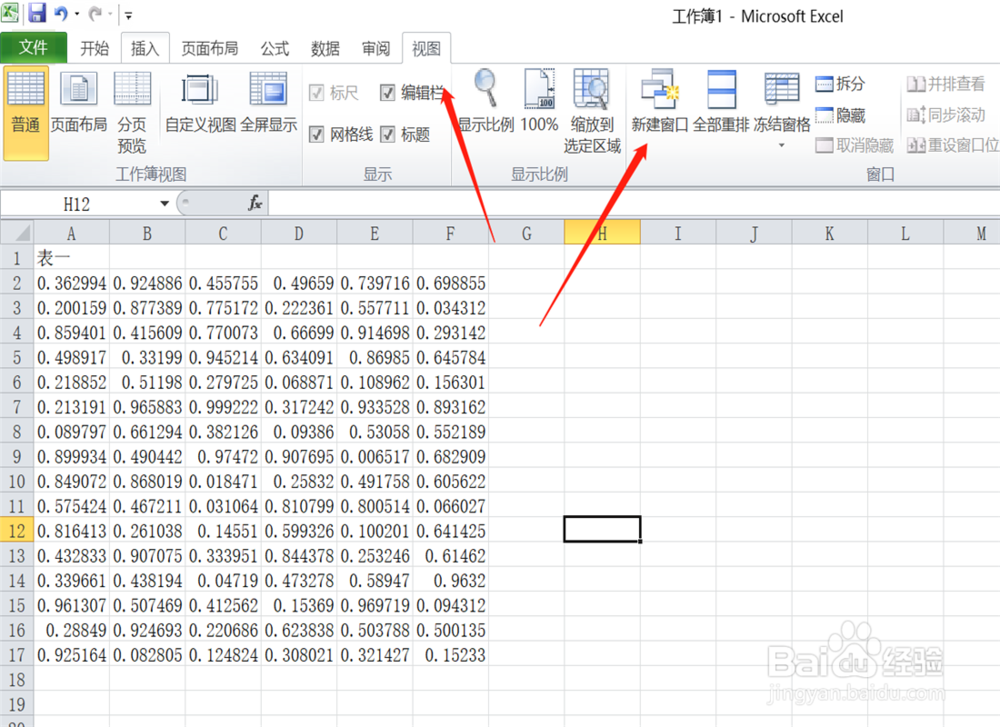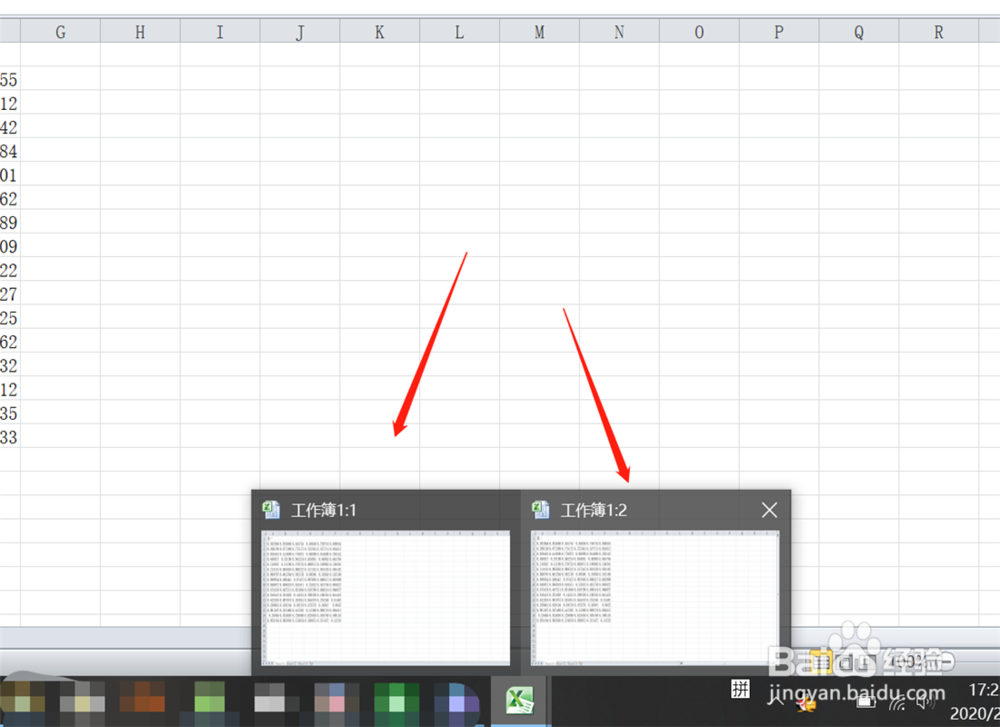excel两个窗体如何分开显示
1、如下2张表格分别在sheet1和sheet2中,需要来回切换才能查看,我们先点击菜单栏的视图;
2、在视图的子菜单栏里面,我们找到一个”窗口“——”新建窗口“;
3、点击后,我们发现底部出现了2个同样的excel表;
4、返回页面,点击菜单栏中的”视图“——”全部重排“;
5、这个时候会弹出一个窗口,里面有4种排列方式,比如选择”平铺“;
6、点击确定后,我们发现2个表就能同时显示了,将左边的切换到sheet1,右侧切换到sheet2;
7、如果要关闭其中的一个窗口,点击表右上角的”x“按钮,关闭即可。
8、总结:1、点击菜单栏的视兔脒巛钒图;2、点击子菜单”窗口“——”新建窗口“;3、底部出现2个表;4、点击”视图“——”全部重排“;5、选择窗口的排列方式;6、点击确定显示两窗口,点击x,关闭窗口;
声明:本网站引用、摘录或转载内容仅供网站访问者交流或参考,不代表本站立场,如存在版权或非法内容,请联系站长删除,联系邮箱:site.kefu@qq.com。
阅读量:27
阅读量:25
阅读量:92
阅读量:82
阅读量:46